Est-ce que vous voulez convertir un clip vidéo, un concert ou un opéra en format audio pour une écoute facile sur téléphone portable à tout moment ? En tant que format audio sans perte, FLAC peut très bien conserver la qualité audio. Si vous voulez conserver la haute qualité audio d'un concert ou d'une clip vidéo, le format FLAC est un choix très approprié. Dans ce tutoriel, nous allons vous présenter 3 façons pour convertir MP4 en FLAC gratuitement ou sans perte de qualité.

En général, il est préférable d'utiliser un logiciel de conversion professionnel pour effectuer la conversion vidéo ou audio, car cela peut garantir la haute qualité du fichier converti et la vitesse de conversion rapide, et la limitation de la taille et du format du fichier importé est très faible.
AnyMP4 Convertisseur Vidéo Ultimate est un logiciel de conversion professionnel et fiable, qui permet de convertir presque tous les formats vidéo ou audio populaires et de faire le montage vidéo avec les outils d'édition souvant utilisés. Pour convertir MP4 en FLAC en quelques clics et sans perte de qualité, veuillez suivre les étapes ci-dessous :
AnyMP4 Convertisseur Vidéo Ultimate
Étape 1. Importer MP4 dans le convertisseur audio
Téléchargez et installez gratuitement le logiciel de conversion MP4 en FLAC, puis lancez-le et glissez-déposez les fichiers vidéo MP4 dans le programme ou cliquez sur le bouton « Ajouter Fichier » pour y charger MP4.

Étape 2. Définir FLAC comme le format de sortie
Une fois MP4 importé, dépliez la liste « Convertir tout en ». Dans la liste, accédez à l'onglet « Audio », sélectionnez « FLAC » dans la barre latérale et cliquez sur « FLAC » pour définir FLAC comme le format cible.
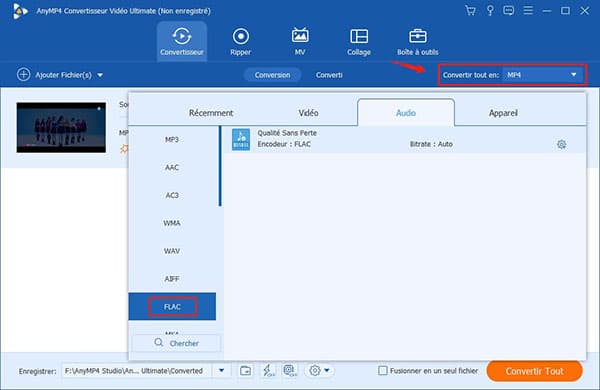
Étape 3. Convertir MP4 en FLAC
Cliquez sur le bouton en forme de petite flèche en regard de « Enregistrer » en bas de l'interface, pour fixer un dossier de l'enregistrement de fichiers FLAC. Après cela, vous pourriez cliquer sur le bouton « Convertir Tout » pour lancer la conversion de MP4 en FLAC.
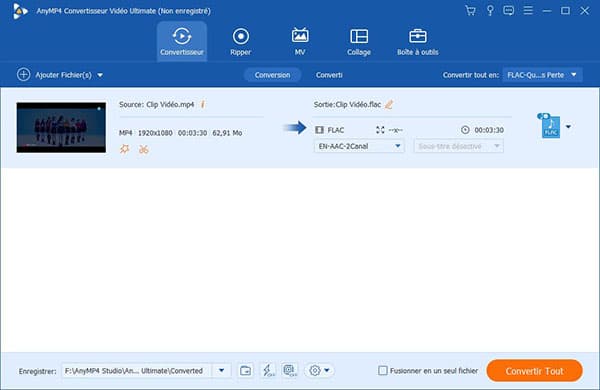
Note : Si vous ne voulez pas convertir toute la vidéo en audio, et voulez effectuer la conversion de certains parties vidéo, veuillez cliquer sur l'icône en forme de ciseaux près de visualiseur pour couper la vidéo et conserver les parties désirables avant d'effectuer la conversion.
Des convertisseurs auio en ligne sont aussi un moyen efficace et gratuit pour convertir MP4 en FLAC. Ici, nous vous présentons trois convertisseurs MP4 en FLAC couramment utilisés.
AnyMP4 Convertisseur Vidéo Gratuit
AnyMP4 Convertisseur Vidéo Gratuit est un convertisseur vidéo ou audio en ligne facile à utiliser. Avec ce programme, il est possible de convertir des fichiers vidéo ou audio et d'extraire le son d'une vidéo, ainsi, vous pourriez facilement convertir MP4 en FLAC en ligne gratuitement. De plus, vous pourriez modifier les paramères vidéo ou audio avec ce convertisseur.
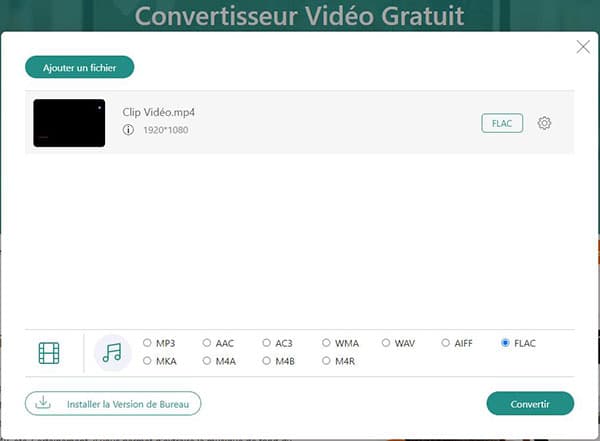
Convertio
Convertio est un convertisseur multimédia en ligne populaire, qui est capable de convertir MP4 en FLAC sans logiciel. Il permet d'importer des fichiers depuis un ordinateur, Google Drive, Dropbox et URL, et d'effectuer la conversion par lots.
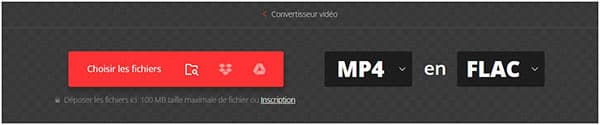
Online-convert.com
Online-convert.com est un puissant convertisseur vidéo ou audio en ligne. Si vous voulez convertir des fichiers MP4 en FLAC en ligne, il est aussi un choix approprié. À part de la conversion vidéo ou audio, il est capable de convertir des images, des ebooks, et des documents.
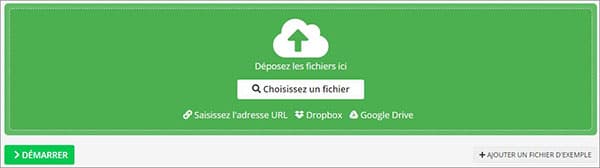
VLC est également la méthode gratuite d'effectuer la conversion vidéo, audio, VCD, CD, DVD et Blu-ray. Veuillez procéder comme suit pour convertir MP4 en FLAC avec VLC gratuitement.
Étape 1. Après avoir ouvert VLC, cliquez sur « Média » dans le menu principal en haut et sélectionnez « Convertir/Enregistrer ».

Étape 2. Cliquer sur le bouton « Ajouter » pour importer le fichier MP4 à convertir et cliquez sur le bouton « Convertir/Enregistrer » en bas pour continuer le processus de conversion.
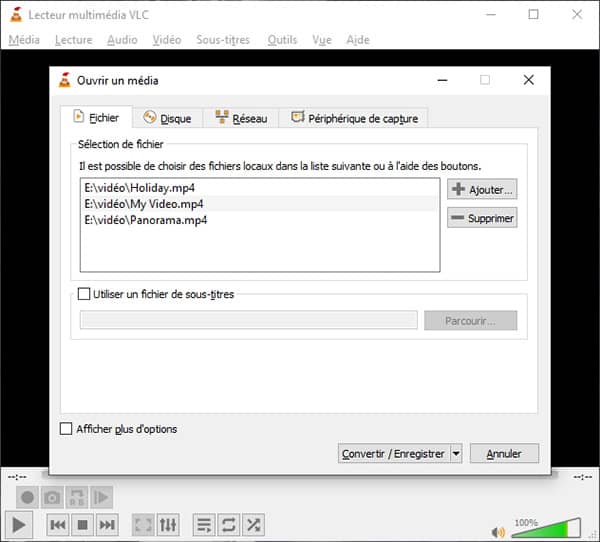
Étape 3. Dépliez la liste « Profil » et sélectionnez le format « Audio - FLAC ».
Étape 4. Cliquez sur le bouton « Parcourir » pour définir l'emplacement de stockage, puis réalisez la conversion MP4 en FLAC gratuitement par cliquer sur le bouton « Démarrer ».
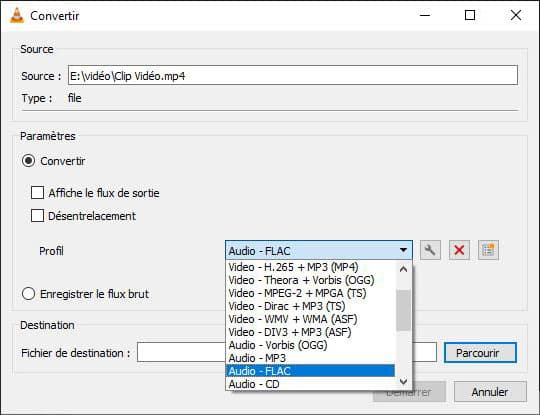
Conclusion:
Dans ce tutoriel, nous avons indiqué 3 méthodes pour convertir MP4 en FLAC. Bien sûr, ces convertisseurs peut nous aider aussi à convertir MP4 en MP3, OGG, ou d'autres formats audio et à extraire un piste audio depuis une vidéo.